笔记本如何设置充电上限
在使用笔记本电脑时,如何设置充电上限是一项重要的操作,在Windows10电池管理器中,我们可以通过更改充电阈值来控制电池的充电状态,从而延长电池的使用寿命。通过调整充电阈值,我们可以避免电池过度充电,减少电池损耗,保护电池健康,让笔记本电脑更加持久和稳定。接下来我们将详细介绍如何在Windows10电池管理器中进行充电阈值的设置。
步骤如下:
1.方法一:【只有上限】1. 在桌面模式下,按键盘的【Fn】+【F1】组合键打开“Settings”软件。2. 选择左侧的【电源管理】。3. 在电源管理中,点击【电池寿命延长器】。
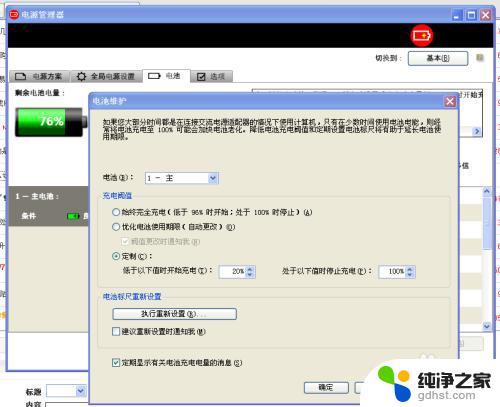
2.4. 将电池寿命延长器下方的滑块向左滑动5. 当选择到【ON】后即可,如下图: 按照以上方法设置完成后,即可使笔记本的电池充电到80%。
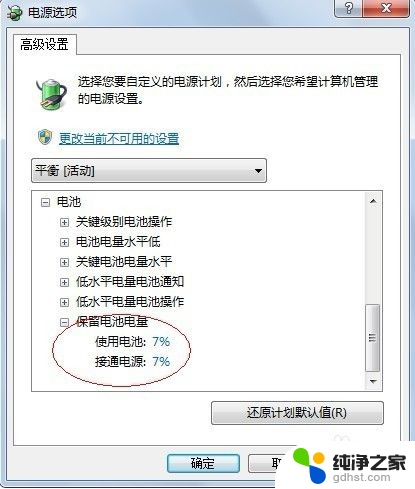
3.方法二:【可设置上下限】不同的笔记本设置不同,而且有的笔记本并不支持充电阈值的设置,以联想的笔记本为例。其它厂商的笔记本可以参考: 1、首先要装Power Management Driver和Lenovo Settings Dependency Package,这两个包只要用System Update升级一下就有了。
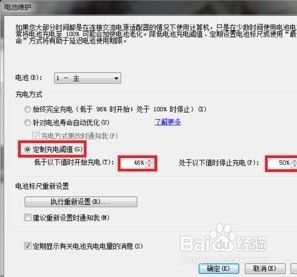
4.2、进入注册表,到HKEY_LOCAL_MACHINE\SOFTWARE\Wow6432Node\Lenovo\PWRMGRV\Data下面。这个是64位系统的,32位的应该在HKEY_LOCAL_MACHINE\SOFTWARE\Lenovo\PWRMGRV\Data。
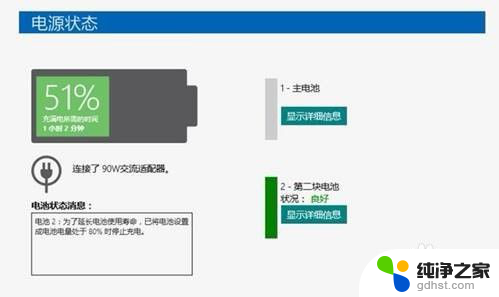
5.3、找到 ChargeStartControl, ChargeStartPercentage, ChargeStopControl, ChargeStopPercentage,把两个Start的改成开始充电的阈值。设置的是40,注意是十进制。两个Stop的项改成充电上限,设置的是95.重启,这些值就会被写到电池控制器里去。
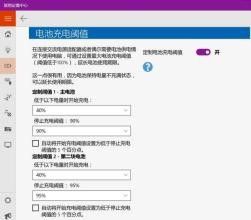
以上是关于如何设置笔记本电脑的充电上限的全部内容,如果有任何不清楚的地方,用户可以参考小编提供的步骤进行操作,希望这对大家有所帮助。
- 上一篇: 怎样设置电脑桌面图标固定
- 下一篇: windows10最低硬件要求
笔记本如何设置充电上限相关教程
-
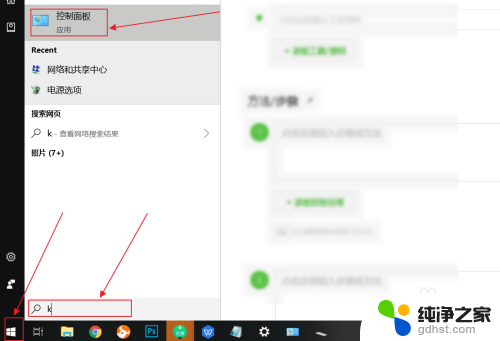 如何关闭笔记本电脑上的键盘
如何关闭笔记本电脑上的键盘2024-01-23
-
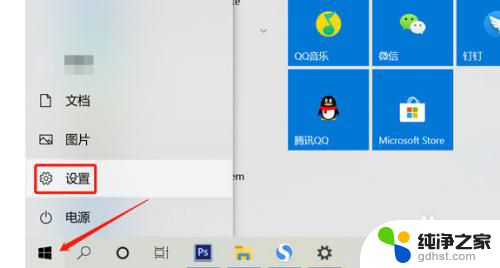 笔记本电脑如何设置分屏显示
笔记本电脑如何设置分屏显示2024-07-08
-
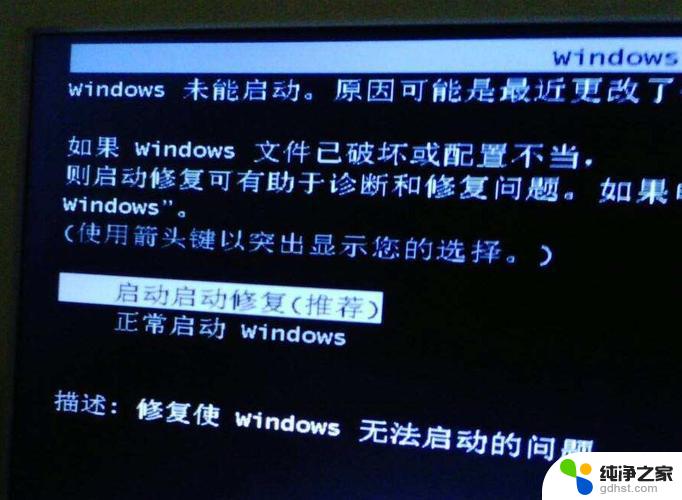 微软笔记本不充电怎么回事
微软笔记本不充电怎么回事2024-03-17
-
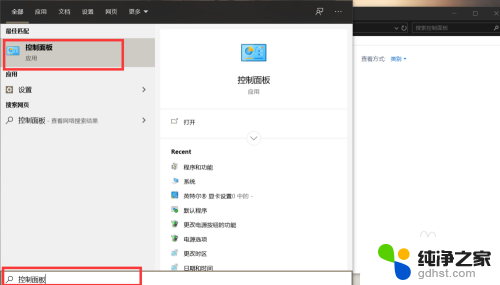 笔记本禁用充电功能在哪
笔记本禁用充电功能在哪2024-04-09
win10系统教程推荐